Counter-Strike Global Offensive остается на слуху уже долгие годы после ее выпуска. Однако большинство людей до сих пор не знают, как настроить CS:GO под себя, сделать ее более плавной, удобной лично для них, и даже увеличить количество ФПС в матчах. Сделать это довольно просто, абсолютно каждый с этим справится.
Как открыть параметры запуска КС
Параметры запуска КС - это команды, которые прописывает пользователь игре, чтобы та выполнила определенные указания. Например, изменить разрешение, режим отображения, установить тикрейт для игры на вашем сервере или максимальную частоту обновления кадров и др. Открыть параметры запуска очень просто. В "Библиотеке" нажмите на название игры правой кнопкой мыши, далее выберите "Свойства" - "Общие" - "Установить параметры запуска". Откроется окно, куда нужно прописывать необходимые свойства.
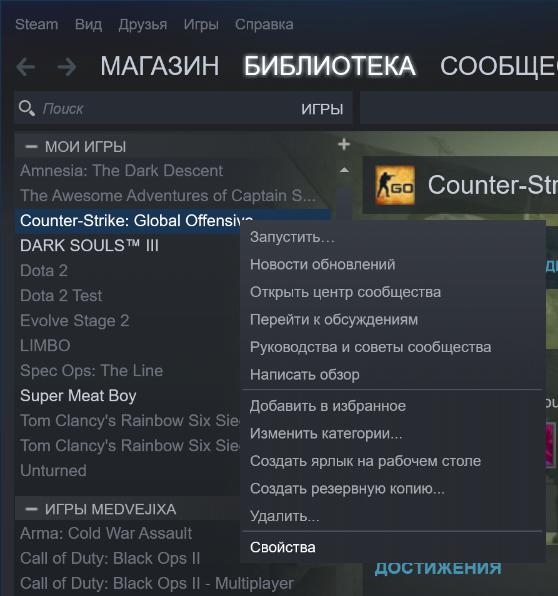
Так выглядит окошко с параметрами запуска.
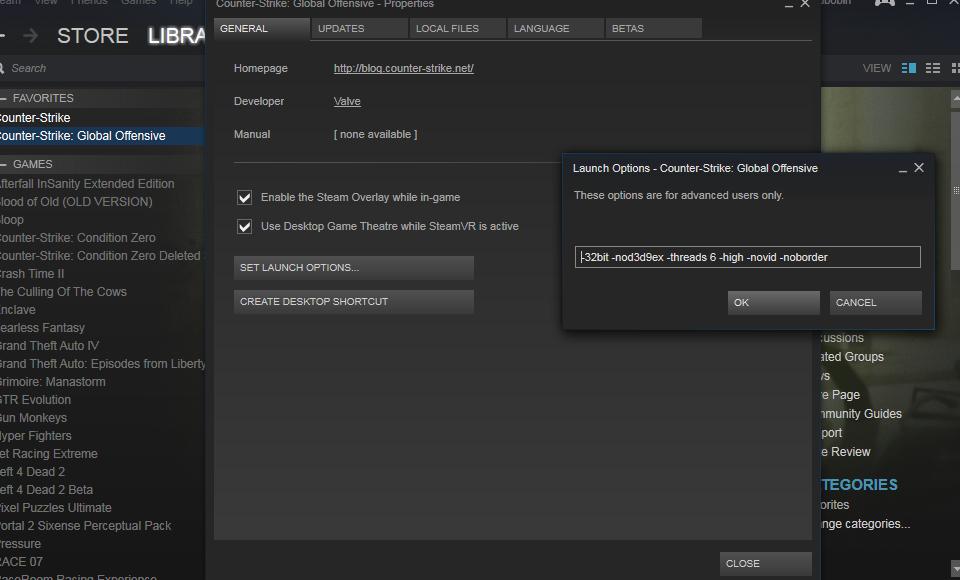
Какие параметры можно прописывать
Форма написания параметра следующая:каждый параметр начинается с тире, далее пишется необходимый параметр запуска, затем через пробел и другие инструкции к игре. Например: -tickrate 128 -panorama -console. Однако если вы прописывается в окно параметров консольную команду, начинать следует с плюса (+), а не с тире.
Самые важные параметры запуска КС:
- -console (сразу же открывает консоль после запуска игры; удобно для быстрой проверки конфига);
- -threads [нужная цифра] (говорит "КС:ГО", сколько ядер процессора необходимо задействовать; желательно указывать все, что у вас есть);
- -tickrate [число] (параметр устанавливает нужный тикрейт для вашего сервера; желательно указывать 128, так как это увеличит точность отправки и приема информации с сервера, что улучшит плавность игры);
- -novid (убирает начальную заставку);
- -high (делает высоким приоритет игры);
- -fullscreen (включает полноэкранный режим);
- -windowed -w [число] -h [число] (запускает игру в окне в выбранном вами разрешении);
- -freq или -refresh [число] (заставляет игру использовать выбранную частоту монитора; рекомендуется не выставлять значение, превышающее базовую частоту вашего устройства, так как это может привести к его повреждениям);
- -language [язык] (меняет язык игры на указанный; например: -language english);
- -lv (снижает уровень насилия в игре; больше нет крови, модельки не умирают, а складывают руки за голову);
- -panorama (вводит в игру обновленный интерфейс; на данный момент новый интерфейс находится на тестировании, поэтому возможны ошибки при работе);
- -nod3d9ex1 (ускоряет сворачивание игры);
- +exec autoexec.cfg (автоматически загружает ваши настройки конфига);
- -dxlevel [81 или 90] (выбирает используемую версию directX).
Использование параметров для увеличения ФПС
Если у вас слабый ПК или внезапно появились подвисания и падения ФПС, настройка параметров запуска КС для ФПС может решить эту проблему. Сразу хочется отметить, что настройка через параметры не сможет кардинально увеличить количество кадров в секунду, но заметно поднимет это значение.
Рекомендуемые параметры запуска "КС:ГО" для ФПС: -novid -console -noforcemparms -refresh (частота вашего монитора) -high -tickrate 128 -threads (кол-во ядер процессора) +rate 128000 +cl_cmdrate 128 +cl_updaterate 128 +cl_interp 0 +cl_interp_ratio 1 +fps_max 0. С данными настройками ФПС на слабых компьютерах увеличивается на 20-40 %.
Должно получиться примерно так.
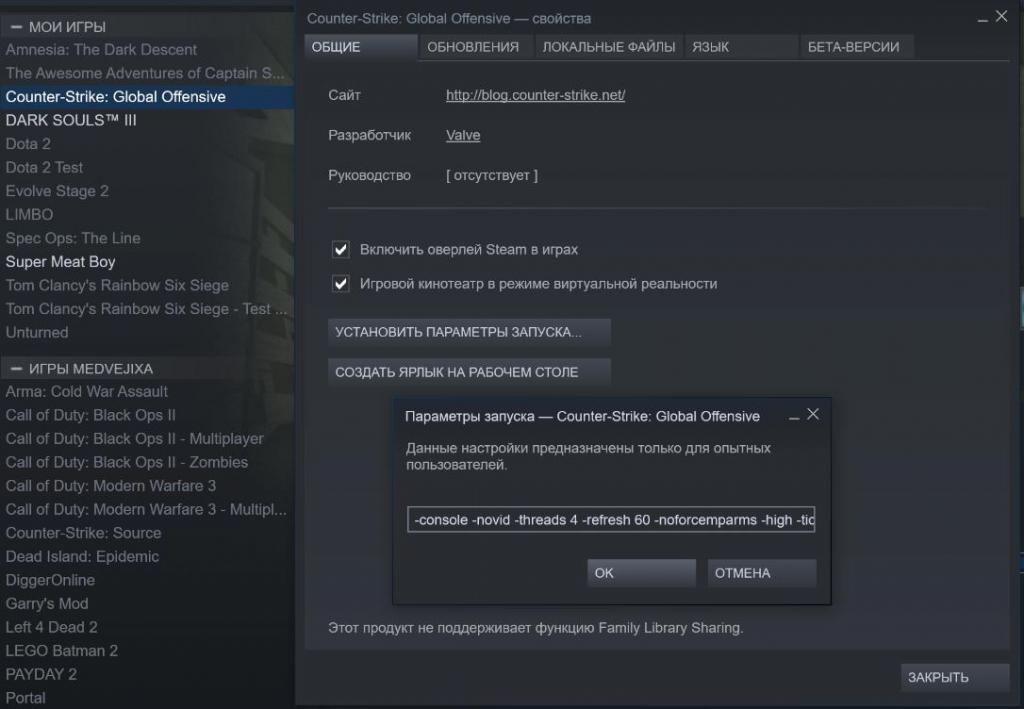
Не бойтесь экспериментировать с параметрами запуска КС для ФПС и сохраняйте те, которые подошли именно в вашей ситуации.
Дополнительные советы по увеличению ФПС
Не всегда настройка параметров запуска КС приносит свои плоды в виде резкого скачка кадров в секунду. Тогда вам может помочь один из следующих советов:
- Настройте графику в самой игре. В соревновательных играх не стоит уделять так много внимания графике, иными словами, количество кадров в секунду и общая плавность картинки стоят намного дороже красоты отображения игровых моделей. Вы можете сделать качество текстур, теней и сглаживания минимальными, но не стоит увлекаться с понижением разрешения. 1280х720 - оптимальное разрешение для мониторов 16:9, а 1024х768 для 4:3. Так вы сохраните приемлемую картинку с повышением ФПС.
- Проведите полную чистку внутренностей компьютера. Желательно заниматься такой уборкой не менее раза в год, но это, конечно, зависит от того, где он находится. Проще говоря, заметили, что ваше устройство стало хуже работать или перегреваться - самое время провести чистку с заменой термопасты.
- Закрывайте ненужные программы, использующие ресурсы компьютера. Зачастую такие небольшие процессы вместе нагружают систему слабых ПК даже больше, чем сама игра.
- Разблокируйте CPU.

После всех этих манипуляций проверить количество ФПС можно с помощью команды net_graph 1.
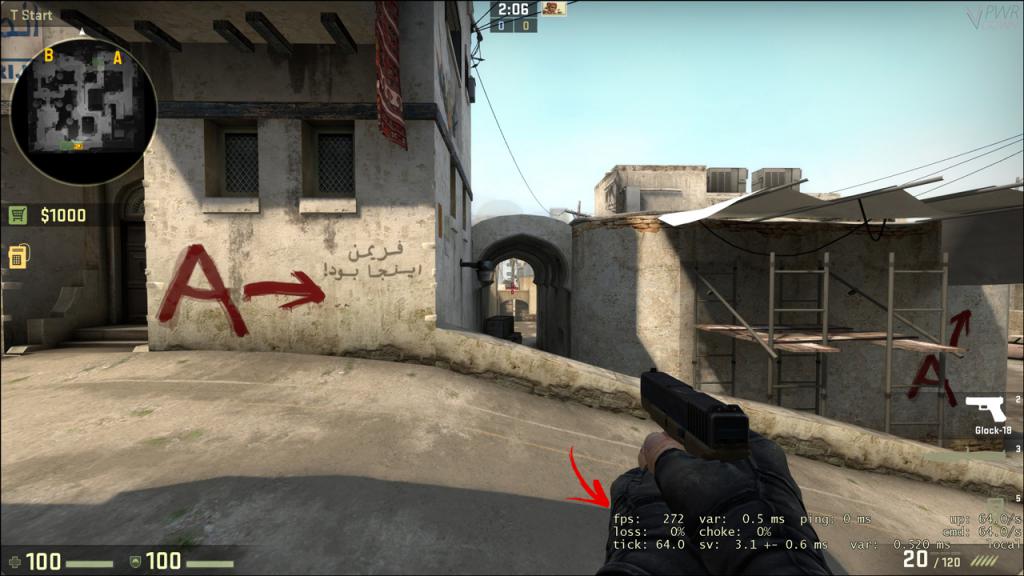
В заключение хочется сказать, что CS:GO не всегда ведет себя хорошо, даже на мощных компьютерах частенько происходят просадки и фризы. Здесь все зависит от индивидуальной настройки вашего компьютера, разные средства бывают отличным решением для одного, но абсолютно не работают у других. Пробуйте разные настройки и не бойтесь менять значения параметров.


























